GDB调试秘籍:成为代码侦探的最佳实践与技巧
发布时间: 2024-09-23 21:21:53 阅读量: 68 订阅数: 43 


用GDB调试程序(整理有书签).pdf
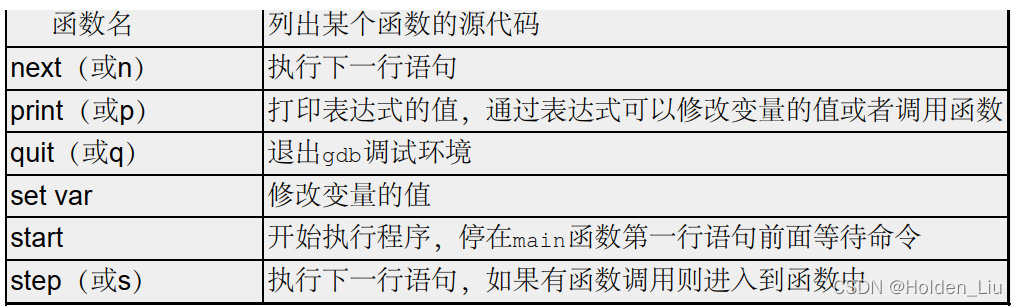
# 1. GDB调试基础和配置
## 1.1 GDB简介与安装
GDB(GNU Debugger)是一个强大的跨平台调试工具,支持多种编程语言,如C、C++和Java等。在Linux环境下,可以通过包管理器快速安装GDB,例如在Ubuntu中,使用以下命令安装:
```bash
sudo apt-get install gdb
```
## 1.2 GDB基本概念
GDB允许开发者在程序运行时检查其内部状态,包括变量值、程序计数器和内存内容等。它能够实现单步执行、设置断点、观察程序运行和修改程序状态等功能。
## 1.3 GDB的配置和使用
配置GDB通常意味着设置各种命令参数,以适应不同的调试需求。使用GDB时,用户一般会通过命令行启动它,并加载需要调试的程序。以下是一个简单的使用示例:
```bash
gdb ./my_program
```
在此之后,用户可以输入各种GDB命令来控制调试会话。例如,`run`命令用来开始执行程序,`break`命令用来设置断点等。GDB的命令行界面允许用户灵活地进行交互式调试。
接下来的章节将深入介绍GDB的高级命令和使用技巧,以及如何针对不同编程语言进行应用,帮助读者更有效地利用GDB进行程序调试。
# 2. GDB的高级命令和使用技巧
## 2.1 GDB的断点和条件断点
### 2.1.1 设置断点和查看断点信息
GDB是一个功能强大的调试器,提供了断点这一核心功能,以允许开发者在代码的关键点暂停程序的执行。使用`break`或简写`b`命令可以设置断点,具体位置可以是行号、函数名或文件名:行号。
```bash
(gdb) break main
(gdb) break some_function
(gdb) break file.c:35
```
`info break`命令用于查看当前设置的所有断点信息,包括每个断点的编号、类型、位置以及状态。
```bash
(gdb) info break
Num Type Disp Enb Address What
1 breakpoint keep y 0x***f4e in main at main.c:15
2 breakpoint keep y 0x***f2e in some_function at some.c:10
```
设置断点后,程序执行到断点位置会自动暂停,此时可以查看变量状态、单步执行、继续运行等操作。断点是GDB调试中定位和分析问题的重要手段。
### 2.1.2 设置条件断点和条件断点的应用
条件断点允许程序在满足特定条件时才在断点处暂停,这对于调试复杂的程序逻辑非常有用。条件可以用简单的表达式来设置,如:
```bash
(gdb) break main if variable == 5
```
此命令表示在`main`函数中设置一个断点,但只有当`variable`等于5时才触发。条件断点可以减少不必要的中断,提高调试效率。
在实际应用中,条件断点常用于追踪循环中的特定迭代,或者在多线程程序中仅在特定线程执行到某行代码时中断。
## 2.2 GDB的变量和表达式操作
### 2.2.1 查看和修改变量的值
在GDB中,`print`或简写`p`命令被广泛用于查看变量的值。可以打印任意有效的表达式,包括变量、数组元素、函数调用等。
```bash
(gdb) p variable
```
输出变量`variable`的当前值。此外,还可以使用`set variable`命令修改变量的值:
```bash
(gdb) set variable variable = 10
```
这会将变量`variable`的值更改为10。这对于测试不同数据情况下的程序行为非常有帮助,尤其是在调试条件分支或循环时。
### 2.2.2 表达式和函数的使用
GDB不仅能够处理简单的变量值查询,还支持复杂的表达式运算。可以利用GDB内置的计算器功能进行算术运算:
```bash
(gdb) p 1+2*3
$1 = 7
```
此外,如果程序中定义了函数,可以直接在GDB中调用这些函数,这对模拟函数行为或临时修复bug非常有用。但需要注意,不能调用有副作用的函数,如会修改全局状态的函数。
## 2.3 GDB的内存和寄存器操作
### 2.3.1 查看和修改内存
在调试过程中,有时需要检查内存中的数据。GDB的`x`命令用于检查内存地址中的内容,格式可以指定为十六进制、十进制等。
```bash
(gdb) x/4xw 0x54320
```
此命令将输出地址`0x54320`开始的四个字的十六进制表示。`4xw`指定输出格式为十六进制(`x`),四个(`4`)数据项,每个数据项为一个字(`w`)大小。
在GDB中,还可以直接修改内存中的值:
```bash
(gdb) set {int}0x54320 = 10
```
将地址`0x54320`处的内存设置为整数值10。这对于插入特定的测试数据,或绕过某些初始化的代码路径非常有用。
### 2.3.2 查看和修改寄存器
寄存器是CPU中最快速的存储区域,GDB允许调试者查看和修改寄存器的内容,这对于深入了解程序执行流程十分关键。
```bash
(gdb) info registers
```
显示当前线程的寄存器状态。如果想修改寄存器的值,可以使用如下命令:
```bash
(gdb) set $eip = 0x***
```
将EIP寄存器的值设置为`0x***`。注意,这种操作需要谨慎使用,因为可能会导致程序行为不可预期。
# 3. GDB在不同编程语言中的应用
在现代软件开发中,编程语言的多样性是其一大特点。GDB作为广泛使用的调试工具,不仅支持C/C++等传统语言,也支持Python、Java等高级语言的调试。理解GDB在不同语言中的应用,对于提高开发效率和程序质量至关重要。
## 3.1 GDB在C/C++中的应用
C/C++语言因其执行效率高、控制能力强而在系统编程、游戏开发等领域中占据重要地位。GDB提供了丰富的调试功能,使得C/C++程序的问题定位变得简单直观。
### 3.1.1 C/C++的调试技巧
在C/C++语言的调试过程中,掌握以下技巧至关重要:
- **使用断点精确定位问题**:在程序的关键执行点设置断点,可以快速定位出问题所在。使用`break`命令设置断点,例如`break main`将断点设置在程序入口。
- **检查内存泄漏**:使用`info leaks`命令可快速查看可能的内存泄漏点。
- **查看和修改变量值**:使用`print`命令可查看变量值,使用`set variable`命令可修改变量值,这对于测试不同路径下的程序行为非常有用。
- **监视表达式**:使用`watch`命令可以监视一个变量或表达式的值,一旦该表达式的值发生改变,GDB会自动停止程序。
### 3.1.2 GDB在C/C++中的常见问题和解决方法
在C/C++调试中,常见的问题包括段错误、内存泄漏、条件断点的设置等。下面是这些问题的解决方法:
- **段错误**:使用`where`或`backtrace`命令查看调用堆栈,使用`frame`命令跳转到具体堆栈帧。
- **内存泄漏**:除了使用`info leaks`命令,还可以使用`valgrind`等工具进行更深入的内存泄漏分析。
- **条件断点**:在某些复杂逻辑中,可能需要条件断点来触发。例如,`break main if x == 5`将在`main`函数中当`x`等于5时触发断点。
## 3.2 GDB在Python中的应用
Python作为一种高级语言,其简洁的语法和强大的库支持使得开发效率显著提升。然而,Python的动态特性也带来了调试的复杂性。GDB在调试Python程序时具有自己的特点。
### 3.2.1 Python的调试技巧
- **使用远程调试**:Python程序可以在远程服务器上运行,通过GDB的远程调试功能,可以在本地调试远程Python进程。
- **多线程调试**:Python支持多线程,GDB能够帮助你理解和调试多线程程序中的复杂情况。
### 3.2.2 GDB在Python中的常见问题和解决方法
Python在运行时会动态加载模块,当模块加载失败或者在运行中出现异常时,GDB可以用来进行调试:
- **动态模块加载问题**:通过GDB的`info files`命令查看模块的加载状态,并根据提示解决问题。
- **异常调试**:结合Python的异常机制,可以在GDB中设置断点来捕获和处理异常。
## 3.3 GDB在Java中的应用
Java凭借其跨平台、面向对象等特性,在企业级应用开发中广泛使用。Java的调试同样可以借助GDB来实现,尽管通常Java开发者更倾向于使用JDK自带的调试工具,但GDB在某些情况下仍然能提供帮助。
### 3.3.1 Java的调试技巧
- **设置断点**:Java的GDB调试与C/C++类似,可以设置断点以在指定行或方法处暂停执行。
- **监控Java异常**:使用GDB的`catch throw`命令可以捕获Java程序中抛出的所有异常。
### 3.3.2 GDB在Java中的常见问题和解决方法
当使用GDB调试Java程序时,可能会遇到一些特定的问题:
- **本地方法**:Java程序可能会调用本地方法(使用JNI编写的方法)。GDB可以用来调试这些方法,但需要正确配置调试信息。
- **多线程问题**:Java程序的多线程问题可以通过GDB来追踪线程的堆栈和状态。
下面是一个使用GDB在C/C++中调试程序的代码示例,并附有逐行解读:
```gdb
(gdb) break main
Breakpoint 1 at 0x4005b0: file my_program.c, line 25.
(gdb) run
Starting program: /path/to/my_program
Breakpoint 1, main () at my_program.c:25
25 int main(int argc, char *argv[]) {
(gdb) print argc
$1 = 1
(gdb) step
26 int x = 0;
(gdb) print x
$2 = 0
```
在上述代码中,首先使用`break main`命令在`main`函数入口设置了一个断点,然后通过`run`命令启动程序,程序在`main`函数入口暂停。之后,我们使用`print`命令查看程序的参数`argc`和局部变量`x`的值。
通过本章节的介绍,我们可以看到GDB在C/C++、Python和Java这些主流编程语言中的应用,这些技巧对于解决实际问题具有很高的价值。理解并应用这些技巧,对于开发人员在各自的领域内进行有效的调试是必不可少的。
# 4. GDB的高级调试技巧
在深入探讨GDB的高级调试技巧之前,我们需要了解这些技巧是如何帮助开发者更好地理解和优化他们的代码。本章节将详细介绍GDB的多线程调试、远程调试以及图形化界面的使用。通过这些高级调试技巧,开发者可以对复杂的程序行为进行更精细的控制和分析。
## 4.1 GDB的多线程调试
多线程调试是现代软件开发中一项非常重要的技能。在多线程程序中,由于线程之间的交互和竞争条件等问题,调试变得异常复杂。GDB提供了强大的多线程调试工具,可以帮助开发者解决这类问题。
### 4.1.1 多线程调试的基本概念和方法
多线程程序同时有多个线程在执行,每个线程都可以执行不同的代码路径。在多线程环境中,理解线程如何交互以及如何管理资源变得至关重要。
在GDB中,可以通过`info threads`命令查看当前所有线程的信息,包括每个线程的ID、状态以及正在执行的函数。此外,GDB允许用户针对特定线程设置断点,执行命令或控制线程的执行。
一个典型的多线程调试流程包括:
1. 启动程序时指定GDB进行调试。
2. 使用`info threads`查看当前所有线程。
3. 根据需要,使用`thread`命令切换到特定线程。
4. 在线程特定的代码位置设置断点,如`break mutex_lock if thread_id == 1`。
5. 继续执行调试会话,可能需要使用`set scheduler-locking on`来控制特定线程的执行。
### 4.1.2 多线程调试的实际应用
在多线程程序中,死锁是一个常见的问题。通过GDB,我们可以设置条件断点来检测死锁条件的发生。下面是一个例子:
```gdb
(gdb) break bar.c:12 if (pthread_mutex_trylock(&mutex) == EBUSY)
```
上面的命令设置了在`bar.c`文件的第12行,如果`pthread_mutex_trylock`返回`EBUSY`(表示锁定失败),则触发断点。
执行`continue`命令继续程序的执行,一旦遇到死锁条件,程序将自动暂停,并允许我们检查当前状态:
```gdb
(gdb) info threads
Id Target Id Frame
* 2 Thread 2 (LWP 2345) "myprog", 0x*** in bar () at bar.c:12
```
查看线程的堆栈和变量状态可以让我们了解死锁发生的原因。
## 4.2 GDB的远程调试
远程调试是指在一台机器上运行GDB服务器(gdbserver),在另一台机器上运行GDB客户端来调试程序。这种调试方式适用于嵌入式设备或不方便在本地运行调试器的场景。
### 4.2.1 远程调试的基本概念和方法
在开始远程调试之前,需要确保目标设备已经安装了`gdbserver`。启动`gdbserver`后,它会在指定的端口上监听来自调试器的连接。然后,使用`target remote`命令在GDB中指定目标地址和端口,建立连接。
远程调试的一个简单流程包括:
1. 在目标设备上启动`gdbserver`,并指定要调试的程序,例如:
```sh
gdbserver :2345 ./myprog
```
2. 在调试器机器上,启动GDB并连接到目标设备:
```gdb
(gdb) target remote <target-ip>:2345
```
3. 从这里开始,就可以使用GDB的各种命令来控制和调试远程程序。
### 4.2.2 远程调试的实际应用
假设我们要调试一个运行在远程服务器上的程序,我们可以如下操作:
```gdb
(gdb) ***:2345
```
连接成功后,`gdbserver`会显示连接信息,并等待我们的调试命令。此时,我们可以设置断点、查看内存、单步执行程序,就像在本地调试一样。执行`continue`命令后,远程程序将继续执行,直到触发我们设置的断点。
远程调试在多台设备间共享和复用资源(如嵌入式设备)时非常有用。这也避免了将目标设备运送到本地机器上进行调试的麻烦。
## 4.3 GDB的图形化界面使用
GDB支持图形化界面工具,如DDD (Data Display Debugger) 和Eclipse CDT插件。这些图形化界面将GDB的强大功能以更直观的方式呈现给用户。
### 4.3.1 图形化界面的基本概念和方法
图形化界面的工具通常包括源代码视图、变量监视、线程视图、调用栈视图等。它们简化了复杂的调试步骤,使得调试过程更加直观和便捷。
在使用图形化界面工具时,用户可以直观地看到源代码中定义的断点、变量值的改变以及执行的流程。例如,通过DDD的断点窗口可以轻松地添加和删除断点,查看和修改变量值;通过执行视图可以查看当前执行的线程和栈帧;通过控制台窗口可以输入和执行GDB命令。
### 4.3.2 图形化界面的实际应用
以DDD工具为例,实际应用中的一个基本调试过程如下:
1. 打开DDD工具。
2. 加载调试目标程序。
3. 在源代码视图中,使用鼠标点击添加断点。
4. 使用“运行”按钮启动调试程序。
5. 执行到断点处时,DDD将自动暂停程序。
6. 使用变量监视窗口查看和修改变量的值。
7. 单步执行程序,观察程序的行为。
图形化界面使得调试过程更简单,尤其是对于不习惯使用GDB命令行的开发者来说,图形化界面工具提供了一个友好的调试环境。
通过本章节的介绍,我们可以看到GDB的多线程调试、远程调试以及图形化界面工具的具体使用方法和实际应用。掌握这些高级调试技巧,将使我们在面对复杂调试场景时更加从容和高效。
# 5. GDB的性能分析和优化
在软件开发的过程中,性能分析和代码优化是提升应用程序性能的关键步骤。GDB不仅仅是一个强大的调试工具,它还提供了性能分析和代码优化的功能。本章将详细介绍如何利用GDB进行性能分析和代码优化。
## 5.1 GDB的性能分析
性能分析是找出程序运行中的性能瓶颈和优化点的过程。GDB通过采样分析和事件分析两种基本方法来帮助开发者理解程序的行为。
### 5.1.1 性能分析的基本概念和方法
性能分析涉及的核心概念包括:
- **采样分析(Sampling)**:通过周期性地检查程序的状态来收集数据,无需对程序进行修改。
- **事件分析(Profiling)**:记录程序运行过程中的特定事件(如函数调用),并分析这些事件发生的频率和持续时间。
#### 使用GDB进行性能分析
1. **启动采样分析**:在GDB中,可以通过`record`命令启动采样记录。这个命令在后台记录程序执行的轨迹,可以随时通过`where`或`info record`命令来查看采样数据。
```gdb
(gdb) record
(gdb) where
```
2. **启动事件分析**:GDB通过`profile`命令来启动事件记录,通常与`info functions`命令结合使用,来查看特定函数的调用统计信息。
```gdb
(gdb) profile
(gdb) info functions
```
3. **查看分析结果**:使用`show profile`命令可以展示性能分析的统计结果,这通常包括函数调用的次数和时间等信息。
```gdb
(gdb) show profile
```
### 5.1.2 性能分析的实际应用
在实际应用中,性能分析可以帮助开发者识别哪些函数或代码块消耗了最多的执行时间。以下是使用GDB进行性能分析的具体步骤:
1. **编译程序**:在编译时加上`-pg`选项,以生成额外的性能分析信息。
```bash
gcc -pg -o myprogram myprogram.c
```
2. **运行程序**:在GDB中运行程序,并在程序运行到某个特定点或正常结束时,使用`record`或`profile`命令开始记录。
```gdb
(gdb) run
```
3. **生成分析报告**:结束程序运行后,使用`save`命令将采样数据保存到一个文件中,然后使用`gprof`工具来生成性能分析报告。
```bash
gprof ./myprogram gmon.out > report.txt
```
4. **分析报告**:`report.txt`文件中包含了函数调用的统计信息,包括调用次数、总时间、子函数时间等。
```text
Flat pro***
***
***
***
***
***
```
通过这些步骤,开发者能够获取程序运行时的深入信息,并针对性地对性能瓶颈进行优化。
## 5.2 GDB的代码优化
代码优化的目的是改进程序的执行效率,减少资源消耗。GDB可以帮助开发者理解程序的运行逻辑,从而找出优化的潜力。
### 5.2.1 代码优化的基本概念和方法
在进行代码优化之前,开发者应该理解以下概念:
- **时间复杂度和空间复杂度**:评估算法执行时间和占用空间的标准。
- **循环优化**:识别并改进程序中循环部分的性能。
- **函数内联**:将函数调用替换为函数体的代码,以减少函数调用开销。
#### 使用GDB进行代码优化
1. **分析程序执行流程**:GDB可以用来跟踪程序执行的流程,了解函数调用和循环的执行顺序。
```gdb
(gdb) break main
(gdb) run
(gdb) next
```
2. **识别性能瓶颈**:通过在GDB中设置断点,可以逐行或逐函数检查程序的性能瓶颈。
```gdb
(gdb) break do_function_a
(gdb) continue
```
3. **优化代码逻辑**:根据GDB提供的信息,修改代码逻辑,例如减少不必要的计算,优化循环条件等。
### 5.2.2 代码优化的实际应用
具体代码优化的步骤包括:
1. **识别热点代码**:运行程序并观察,找出执行时间最长的代码部分。
```gdb
(gdb) list
(gdb) info line
```
2. **优化循环结构**:针对循环结构进行优化,例如减少循环内部的计算,或者使用更快的数据结构。
```c
// 优化前的循环示例
for (int i = 0; i < n; ++i) {
sum += i * i;
}
// 优化后的循环示例
int limit = n * n;
for (int j = 0; j < limit; ++j) {
sum += j;
}
```
3. **减少函数调用开销**:在GDB中评估函数调用的开销,如果某个函数频繁调用,可以考虑函数内联。
```gdb
(gdb) break do_function_b
(gdb) step
```
4. **测试优化结果**:在每次优化后,重新运行程序并使用性能分析工具来确保优化有效,并未引入新的问题。
使用GDB进行性能分析和代码优化可以显著提升程序的执行效率。掌握这些技巧,可以帮助开发者更加高效地调试和优化他们的代码。
# 6. GDB的扩展和自定义
## 6.1 GDB的扩展使用
GDB 是一个功能强大的调试工具,它支持扩展以提供额外的功能。GDB 扩展通常通过 Python 或者 Guile (一种 Scheme 的实现)脚本来实现。本小节将引导您了解 GDB 扩展的基本概念和方法,并展示如何在实际应用中使用这些扩展。
### 6.1.1 扩展的基本概念和方法
扩展 GDB 可以帮助您创建自定义的调试命令、改进用户界面、或者增加对新硬件或软件的支持。扩展通常分为两种类型:
1. **内置命令的扩展**:创建新的 GDB 命令或修改现有命令的行为。
2. **架构特定的扩展**:针对特定的硬件或系统架构提供更深入的调试能力。
### 6.1.2 扩展的实际应用
以下是一个简单的 Python 脚本示例,该脚本定义了一个新的 GDB 命令 `listnear`,用来显示当前执行点附近的源代码:
```python
class ListNear(***mand):
"List source code around the current line."
def __init__(self):
super(ListNear, self).__init__("listnear", ***MAND_USER)
def invoke(self, arg, from_tty):
frame = gdb.selected_frame()
line = frame.where().line
low = line - 5 # 上5行
high = line + 5 # 下5行
gdb.execute("list " + str(low) + "," + str(high))
ListNear()
```
您只需将此脚本保存为 `.py` 文件,并将其放置在 GDB 能够访问的路径下,然后通过 `source` 命令将其加载到 GDB 中。
## 6.2 GDB的自定义和优化
GDB 允许用户通过设置参数来优化调试体验。这些参数不仅影响界面显示,还包括调试流程的各个方面。
### 6.2.1 自定义的基本概念和方法
自定义 GDB 可以是简单的界面调整,如更改默认字体大小,也可以是更复杂的流程自定义,例如设置断点触发时的特定命令。您可以通过以下几种方式对 GDB 进行自定义:
1. **GDB 的启动参数**:启动 GDB 时传递的参数。
2. **GDB 启动文件**:在 GDB 启动时自动执行的初始化文件(通常为 `.gdbinit`)。
3. **命令行指令**:在 GDB 会话中直接使用命令行指令进行自定义。
### 6.2.2 自定义的实际应用
下面我们将介绍如何使用 `.gdbinit` 文件来自动加载 Python 扩展脚本,并设置一个启动参数来改变 GDB 的界面布局。
首先,创建一个 `.gdbinit` 文件,并添加以下内容:
```gdb
python
import sys
sys.path.insert(0, "/path/to/your/gdb/python/scripts")
import your_gdb_extension_script
end
# 更改布局
set guile hook-pretty-printer # 开启 Guile 解释器
set height 0 # 无限滚动的命令输出
set width 0 # 无限滚动的命令输出
```
然后,创建一个 Python 脚本来定义一个自定义命令,例如 `printenv`,它将打印出当前上下文中的所有环境变量:
```python
class PrintEnv(***mand):
"Print all environment variables."
def __init__(self):
super(PrintEnv, self).__init__("printenv", ***MAND_USER)
def invoke(self, arg, from_tty):
frame = gdb.selected_frame()
env = frame.environ()
for item in env.items():
print("%s = %s" % item)
PrintEnv()
```
保存这个 Python 脚本到您的 GDB 扩展目录,并确保该目录被包含在 `.gdbinit` 文件的 `sys.path` 中。
使用这些自定义设置,GDB 启动时会自动执行 `.gdbinit` 文件,并设置好环境以及加载任何您定义的 Python 扩展。这样,每次您启动 GDB 都能获得一致的调试体验,并通过自定义命令来提高工作效率。
0
0





